ขณะนี้ Microsoft ได้เปิดตัว Service Pack 1 สำหรับชุด Office 2010 นี่เป็นเวลาที่เหมาะสมในการ slipstream / รวม SP1 ลงในไฟล์ติดตั้ง Office 2010 โดยการส่งสตรีม Service Pack 1 ไปยังไฟล์ติดตั้ง Office คุณจะสามารถประหยัดทั้งเวลาและความพยายามในครั้งต่อไปเมื่อคุณติดตั้งซอฟต์แวร์ Office 2010

Slipstreaming หรือการรวม Office Service Pack นั้นค่อนข้างง่าย คุณสามารถ slipstream SP1 โดยไม่ต้องใช้เครื่องมือของบุคคลที่สาม เราจะใช้คำสั่งง่าย ๆ สองคำสั่งเพื่อทำกระบวนการสตรีมให้เสร็จสมบูรณ์
หมายเหตุ: เราคิดว่าคุณมีไฟล์โปรแกรมติดตั้ง Office 2010
วิธีการ slipstream Office 2010 Service Pack 1:
ขั้นตอนที่ 1: ดาวน์โหลด Service Pack 1 สำหรับ Office 2010 จากลิงก์ต่อไปนี้:
ดาวน์โหลด x86 เวอร์ชั่น SP1 | ดาวน์โหลด x64 เวอร์ชั่น SP1
โปรดตรวจสอบให้แน่ใจว่าคุณได้ดาวน์โหลดเวอร์ชันที่ถูกต้อง
ขั้นตอนที่ 2: สร้างสี่โฟลเดอร์ชื่อ Office, OfficeFiles, SP1 และ SP1Files ในรากของไดรฟ์“ C”

# คัดลอกตัวติดตั้ง SP1 ที่ดาวน์โหลดมาไปยังโฟลเดอร์ SP1 ในไดรฟ์“ C” ของคุณและเปลี่ยนชื่อไฟล์ตัวติดตั้งเป็น SP1.exe (ไม่มีที่ว่าง)
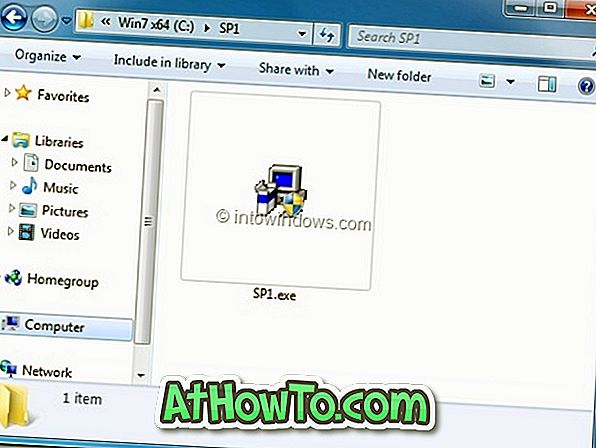
ตัวอย่างเช่น officeuite2010sp1-kb2460049-x64-fullfile-en-us.exe ถึง SP1.exe
# คัดลอกไฟล์ตัวติดตั้ง Office 2010 ไปยังโฟลเดอร์ Office ในไดรฟ์“ C” และเปลี่ยนชื่อตัวติดตั้งเป็น Office.exe (ไม่มีที่ว่าง)
หมายเหตุ: หากคุณมีซีดี Office 2010 โปรดคัดลอกไฟล์ทั้งหมดในซีดีไปยังโฟลเดอร์ OfficeFiles ในไดรฟ์“ C”
ขั้นตอนที่ 3: เปิด ใช้ กล่องโต้ตอบ เรียกใช้ ในการทำเช่นนี้เพียงกดปุ่ม Windows + R
หมายเหตุ: ข้ามขั้นตอนนี้หากคุณมีซีดี Office 2010
พิมพ์คำสั่งต่อไปนี้เพื่อแตกไฟล์ติดตั้ง Office 2010 ของคุณ:
C: \ office \ Office.exe / แยก: c: \ OfficeFiles
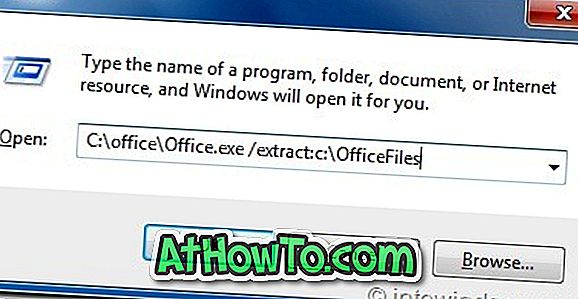
คลิกปุ่ม ดำเนินการต่อ เมื่อคุณได้รับพร้อมท์ด้วยข้อความ UAC คลิกปุ่ม ตกลง เมื่อคุณเห็นข้อความแตก ไฟล์สำเร็จ
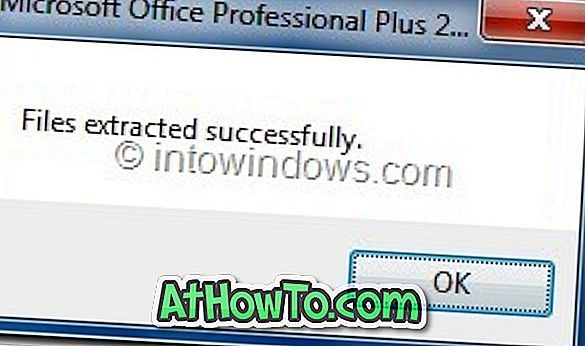
ขั้นตอนที่ 4: ขั้นตอนถัดไปคือการแตกไฟล์การติดตั้ง Service Pack 1 โดยการป้อนคำสั่งต่อไปนี้แล้วกดปุ่ม Enter:
C: \ SP1 \ SP1.exe / แยกข้อมูล: c: \ SP1Files
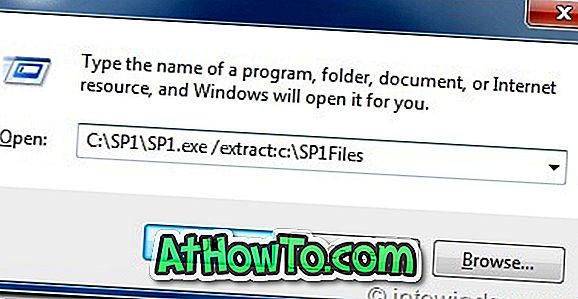
คลิกที่ปุ่ม ดำเนินการต่อ เพื่อขอให้ UAC เพื่อดูกล่องข้อตกลงใบอนุญาต Office 2010 SP1 ทำเครื่องหมาย คลิกที่นี่เพื่อยอมรับข้อตกลงสิทธิ์การใช้งานซอฟต์แวร์ Microsoft Office แล้วคลิกปุ่ม ดำเนินการต่อ
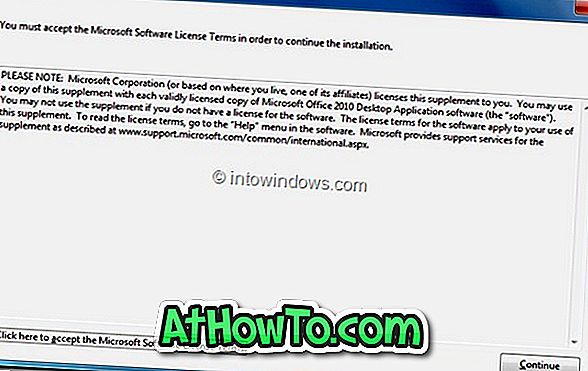
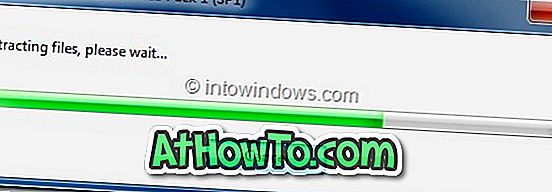
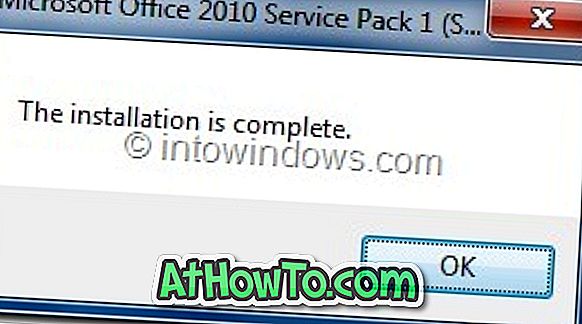
ขั้นตอนที่ 5: ตอนนี้คัดลอกไฟล์ที่แตกแล้วทั้งหมดนำเสนอโฟลเดอร์ SP1Files ไปยังโฟลเดอร์ Updates ในโฟลเดอร์ OfficeFiles ( C: \ OfficeFiles \ Updates )
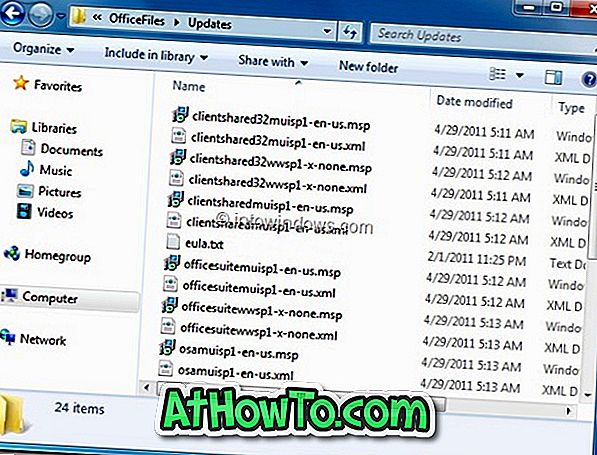
ขั้นตอนที่ 6: คุณทำเสร็จแล้ว! ตอนนี้ย้ายโฟลเดอร์ OfficeFiles ไปยังตำแหน่งที่ปลอดภัย (คุณสามารถเปลี่ยนชื่อเป็น Office 2010 ด้วย SP1) จากนั้นเรียกใช้ไฟล์ Setup.exe ในโฟลเดอร์เพื่อเปิดตัวช่วยสร้างการติดตั้ง Office 2010 ลบโฟลเดอร์อื่นทั้งหมดที่คุณสร้างในขั้นตอนที่ 2
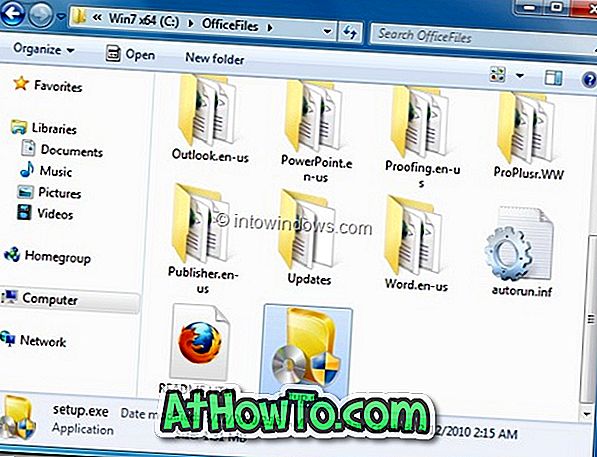
นับจากนี้เป็นต้นไป SP1 จะถูกติดตั้งโดยอัตโนมัติในระหว่างกระบวนการติดตั้ง Office 2010 โชคดี!













